Сплит & Јоин Филес са Сплит Бите, бесплатним софтвером за раздвајање и спајање датотека
Понекад је потребно неко доба да пренесемо датотеку велике величине нашим пријатељима, колегама или шефу. Један ефикасан метод је да покушате да поделите оригиналну датотеку на неколико малих делова, а затим да је пошаљете као прилог е-поште. За ово нам је потребан програм који може да подели податке на згодне делове мале величине. Сплит Бите(Split Byte) је бесплатни софтвер који ће вам то омогућити лако.
Сплит Бите(Split Byte) је бесплатан, свестрани програм за раздвајање и спајање датотека за Виндовс(Windows) . Апликација се може користити за раздвајање великих датотека на мање делове и касније њихово спајање – тако да можете да их шаљете е-поштом кад год постоји ограничење величине за отпремање. Раздвојени делови такође могу бити шифровани и заштићени лозинком или компримовани и послати е-поштом.
Раздвајање датотека са подељеним бајтовима
Након што преузмете програм и инсталирате га, кликните на картицу ' Сплит(Split) ' и пронађите датотеку коју желите да поделите. Ако желите, можете ручно да унесете путању датотеке у поље Филе(File) то Сплит(Split) . Такође можете превући и отпустити велику датотеку.
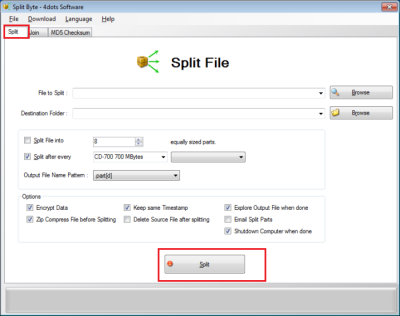
Касније ће се од вас тражити да наведете одредишну фасциклу(Destination Folder) за подељене делове. Притисните(Press) дугме 'Претражи' да бисте изабрали излазну фасциклу или ручно унесите путању у одговарајући комбиновани оквир.
Затим изаберите да ли желите да поделите датотеку на подељене делове једнаке величине или одговарајућу величину по вашем избору. Не заборавите да наведете и образац имена излазне датотеке.
Ако желите да шифрујете подељене делове или да их компримујете, наведите то сада. Такође можете да изаберете, ако желите да подељени делови имају исти снимак датума и времена, као и оригинални фајл.
За слање подељених делова е-поштом наведите налог е-поште примаоца и наведите тело поруке. Сплит Бите(Split Byte) ће аутоматски послати подељене делове е-поштом на адресу е-поште примаоца.
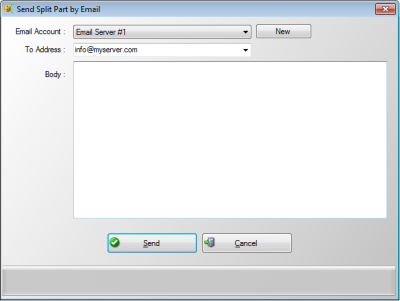
Поред тога, можете изабрати да ли желите да аутоматски искључите рачунар након што се заврши процес раздвајања који одузима много времена; јер понекад за веома велике датотеке процес може потрајати.
Спајање подељених датотека помоћу Сплит Бите
Да бисте придружили подељене(Split) датотеке, изаберите другу картицу главног екрана, тј . картицу Придружи(Join) се . Затим притисните дугме „Претражи“ да изаберете прву датотеку подељеног дела и одредите назив излазне датотеке притиском на одговарајуће дугме „Претражи“ или уносом у комбиновани оквир Излазне датотеке. (Output)Конфигуришите и друге важне опције.
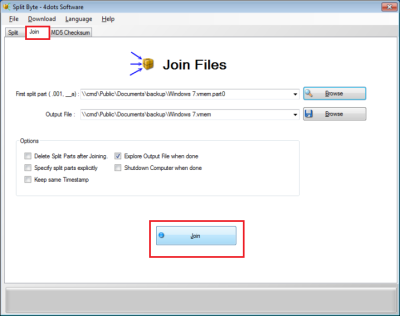
Такође наведите да ли датотеке које треба спојити треба да буду специфициране, експлицитно на другом екрану или не.
На крају, одредите да ли Виндовс Екплорер(Windows Explorer) треба да се отвори након што се процес придруживања заврши, са претходно изабраном спојеном датотеком и да ли ће се рачунар аутоматски искључити након што се заврши процес који одузима много времена.
Када је све конфигурисано, притисните дугме 'Придружи се'.
Проверите да ли је процес Сплит(Split) анд Јоин(Join) од стране Сплит Бите(Split Byte) био успешан
За ово, једноставно упоредите МД5 контролне суме извора и генерисане спојене датотеке. Ако су две МД5(MD5) контролне суме исте, то значи да су датотеке исте и да је операција била успешна.
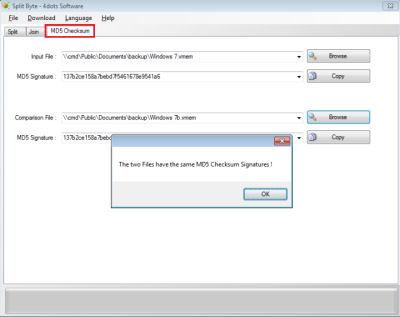
Дакле, притисните дугме „Претражи“, изаберите прву датотеку, а затим притисните друго дугме „Претражи“ да бисте одредили другу датотеку. Сплит Бите(Split Byte) ће аутоматски упоредити две МД5(MD5) контролне суме две датотеке и обавестиће вас о резултату поређења.
Ако наиђете на проблеме при преузимању Сплит Бите(Split Byte) -а, само проверите подешавања заштитног зида или подешавања менаџера преузимања. И не покушавајте да отворите везу десним кликом миша.
Преузмите(Download)(Download) СплитБите са званичне веб странице. Имајте на уму да овај програм може покушати да инсталира други нежељени програм, тако да желите да означите опцију Прилагођено(Custom) подешавање и поништите избор опције за инсталирање понуда трећих страна.
Related posts
Најбољи бесплатни софтвер за раздвајање и спајање датотека за Виндовс 10
Проверите интегритет датотеке помоћу бесплатних провера интегритета датотека и контролне суме
Филе Блендер је преносиви бесплатни софтвер за претварање датотека за Виндовс ПЦ
Најбољи бесплатни софтвер за компресију датотека за Виндовс 11/10
Бесплатан софтвер за проналажење и уклањање дупликата датотека за Виндовс 11/10
Како комбиновати или спојити више текстуалних датотека
ФилеТипесМан: Прегледајте, уредите екстензије и типове датотека у оперативном систему Виндовс 10
Датотека или фасцикла не постоје, није могуће преместити или преименовати у Виндовс-у
Иконе из датотеке је бесплатан софтвер за издвајање икона из ДЛЛ, ЕКСЕ датотека
Како променити власништво над датотеком или фасциклом у оперативном систему Виндовс 11/10
Филе Цонвертер вам омогућава да брзо конвертујете датотеке помоћу контекстног менија
Онемогућите безбедносно упозорење за отварање датотеке за датотеку у оперативном систему Виндовс 11/10
Како прегледати ЕМЛ датотеке у Виндовс Филе Екплорер-у
РегДллВиев вам омогућава да видите све регистроване ДЛЛ датотеке на Виндовс рачунару
Како променити дозволе за датотеке и фасцикле у оперативном систему Виндовс 11/10
Како отворити ПСД датотеке без Пхотосхоп-а
ИСОБудди преузимање: Конвертујте и нарежите било коју слику диска у ИСО
Опен Мултипле Филес вам омогућава да отворите више датотека, фасцикли, апликација, УРЛ адреса одједном
Ослободите ТЦП/ИП, испразните ДНС, ресетујте Винсоцк, ресетујте прокси са батцх фајлом
Трајно бришите датотеке помоћу бесплатног софтвера Филе Схреддер за Виндовс
